Radarkomposit D-CH - Fragen und Antworten
Neu ab Jan. 2021. Auf der Homepage meteoradar.com wird das neue Radarkomposit D-CH für Deutschland, die Schweiz und Norditalien angezeigt.
Freie Version:
> Volle Bedienungs-Funktionalität
> Eingeschränkter Zoombereich
> Radarloop letzte 1 - 2 Std.
> Mit Werbe-Einblendungen
Addon Version (für Bezüger eines beliebigen Abos von meteoradar):
> Volle Bedienungs-Funktionalität
> Voller Zoombereich (bis Hausgrösse)
> Radarloop letzte 1 - 6 Std.
> Werbefrei
Beispielbild
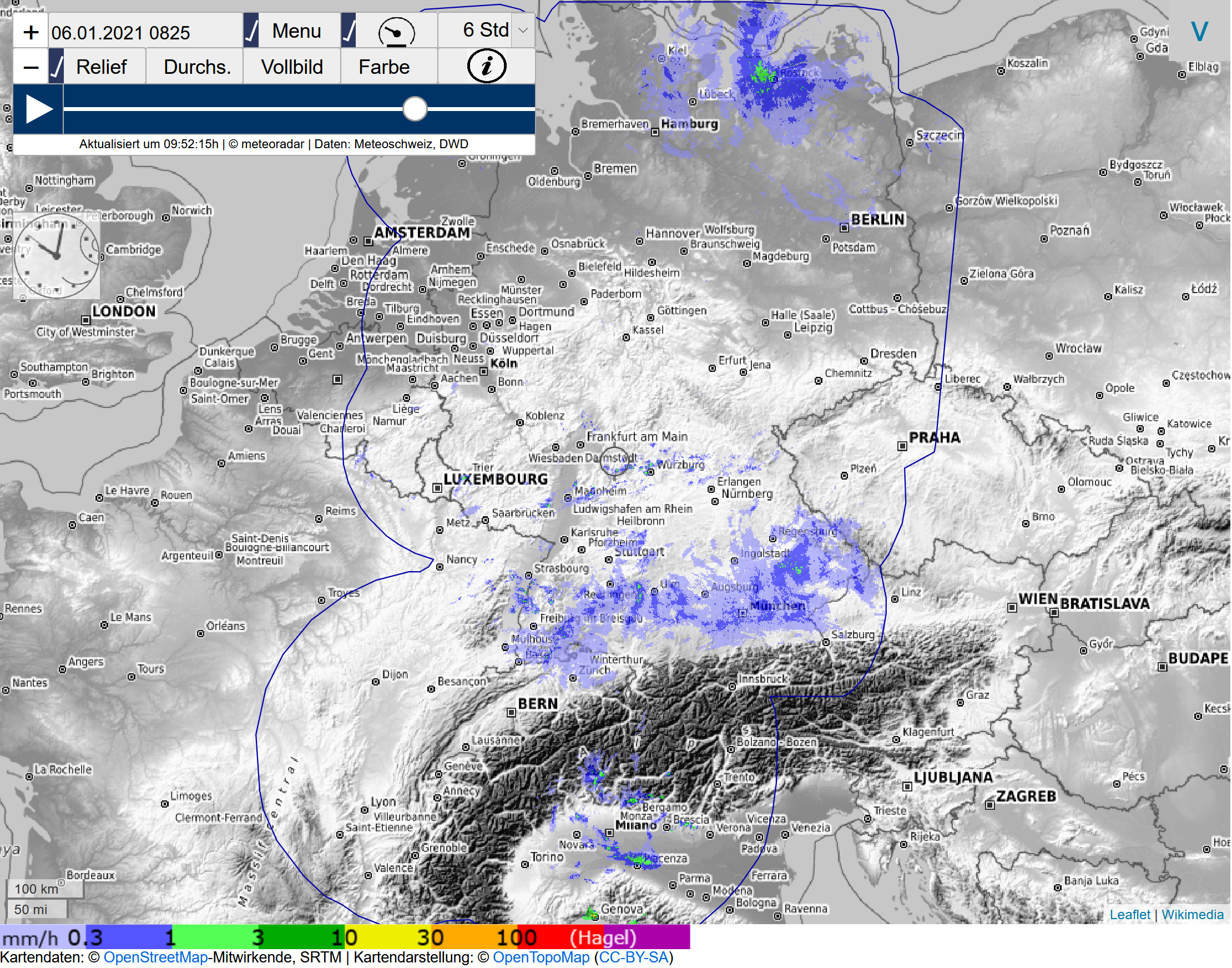
Tipp: das günstigste Abo für die Nutzung der Addon-Version
des Radarkomposits D-CH ist die Lokalprognose 2h (CHF 5.40/Monat oder EUR 4/Monat,
nur in der Schweiz und den Nachbarregionen nutzbar).
Abo kaufen
Darstellung: die User können einige Einstellungen
zur Darstellung der Karte an die eigenen Präferenzen anpassen. Dies betrifft u.a. das Relief,
die Farbe des Karten-Hintergundes und das Durchschimmern des Karten-Hintergrundes
durch die Niederschlagsechos. Diese drei Merkmale können mit drei Buttons im Menu (linke obere
Kartenecke) umgestellt werden. Zudem werden
die Radarchos, bei starker Vergrösserung, standardmässig scharf gestellt. Diese Einstellung
funktioniert nicht in allen Browsern. Gemäss unseren Tests ist die Scharfstellung
im Firefox, Chrome, Opera und im Safari auf iPhone/iPad wirksam.
Fehler: trotz grösster Sorgfalt bei der Bereitstellung und beim Unterhalt des Tools sind Fehlfunktionen nicht ausgeschlossen. Sollte ein Problem auftreten, kann dieses per Email an support@meteoradar.ch gemeldet werden. Wir werden uns schnellstmöglich darum kümmern.
Kartenmitte: Bei Mausklick in der Kartenmitte (markiert mit einem Kreis) öffnet sich ein 7-tägiges Vorhersagediagramm (Quelle: meteoblue.com), welches für die Kartenmitte gültig ist.
Legende: in der linken oberen Bildecke des Kartenausschnittes wird das Datum und die Zeit des Radarbildes angezeigt. Es handelt sich um die Endzeit eines 5-minütigen Zeitintervalls, in welchem die Radardaten aufgezeichnet werden.
Loop-Steuerung: Nach dem Öffnen der Webseite wird das neueste Radarbild angezeigt. Der Schiebebalken im Menu erlaubt das schnelle und trotzdem präzise Scrollen durch die verfügbaren Radarbilder. Der Loop wird mit dem Dreieck-Symbol gestartet und gestoppt, und das Tacho-Symbol erlaubt wahlweise ein rasches oder ein langsames Abspielen des Loops. Zudem kann mit den Tasten "b" und "n" ebenfalls durch die Bildserie vorwärts oder rückwärts gescrollt werden.
Menu aus- und einblenden: mit dem Button "Menu" oben in der Mitte.
Positionierung Radarbild: mit zwei neuen Buttons kann das Radarbild nach oben oder nach unten geschoben werden. Diese befinden sich in der rechten oberen Ecke (Button "Λ") und etwas oberhalb der rechten unteren Ecke des Radarbildes (Button "V"). Beim Schieben nach oben wird der obere Rand des Radarbildes auf den oberen Rand des Browserfensters positioniert. So kann man sich das Scrollen des Radarbildes ersparen. Mit dem 2. Button wird das Radarbild nach unten zurückgeschoben.
Radarbilder: die angezeigten Radarbilder umfassen Mitteleuropa von Dänemark bis Norditalien. Die Bilder sind Komposits der Daten von 17 Wetterradars des DWD für Deutschland und 5 Schweizer Wetterradars. Die von diesen Radars überdeckte Fläche ist mit einer blauen Linie umrandet. Die Bilder zeigen die Niederschlagsstärke in 8 Farbstufen, die zugehörige Farbskala findet sich am unteren Bildrand.
Reload: sobald die neuesten Radarbilder und Blitzdaten zur
Verfügung stehen, wird ein automatischer Reload aktiviert, um die aktuellsten Daten
in den laufenden Loop einzubinden. Die Zeit des letzten Reloads wird unterhalb des Steuerblocks
angezeigt. Der Reload wird ca. 10 - 20 Sekunden nach der angezeigten Zeit ausgelöst.
Der Reload funktioniert nur bei laufendem Radarloop.
Das ist durchaus gewollt, um die Betrachtung eines Standbildes nicht im blödsten
Moment durch einen Reload zu unterbrechen.
Standort wählen: Beim erstmaligen Aufruf wird der User gefragt,
ob die Karte auf den eigenen Standort eingemittet werden soll. Bei einem "ja" wird der
eingemittete Standort mit einem weissen Kreis markiert, zugleich wird ein etwas grösserer Zoom-Faktor
eingestellt. Bei mobilen Geräten ist der Standort in der Regel präzis, bei Desktops
zu Hause ist mit grösseren Abweichungen zu rechnen. Beim Verneinen der Standortfrage wird
die Karte auf Stuttgart eingemittet.
In mehreren Browsern kann die Antwort auf die Standort-Frage
gespeichert werden. Das Popup-Fenster sollte dann nicht mehr erscheinen.
Transparenz: siehe das Schlüsselwort "Darstellung".
Vollbild: mit diesem Button kann das Kartenfenster im Browser wechselweise auf Vollbild umgeschaltet und wieder zurücksgestellt werden. Zudem wird die im Navigationsfenster des Browsers angezeigte URL mit den verfügbaren GET-Optionen ergänzt. Diese Optionen können, mit Einschränkungen, für die Anpassung der Darstellung an die eigenen Präferenzen editiert werden (siehe hierzu das Schlüsselwort "Darstellung"). Beim Betätigen der Taste "F11" auf der Tastatur wird das Kartenfenster auf den vollen Bildschirmbereich des Monitors ausgeweitet. Auch diese Darstellung kann, bei erneutem Betätigen der Taste F11, wieder rückgängig gemacht werden.
Zoomen: in der Addon Version umfasst der Zoom-Bereich 12 Stufen. In der freien Version wird der Zoombereich eingeschränkt. Zum Ein- und Auszoomen gibt es, je nach Gerät, unterschiedliche Möglichkeiten. Man beachte, dass der Standort in der Kartenmitte nur beim Benutzen der Buttons "+" und "-" (links oben im Kartenfenster) erhalten bleibt.